

S7-1200CPU之间的PROFINET通讯分析
描述
PU 的"I-Device"(智能设备)功能简化了与 IO 控制器的数据交换和 CPU 操作过程(如用作子过程的智能预处理单元)。智能设备可作为 IO 设备链接到上位IO 控制器中,预处理过程则由智能设备中的用户程序完成。集中式或分布式(PROFINET IO 或 PROFIBUS DP)I/O 中采集的处理器值由用户程序进行预处理,并提供给 IO 控制器。
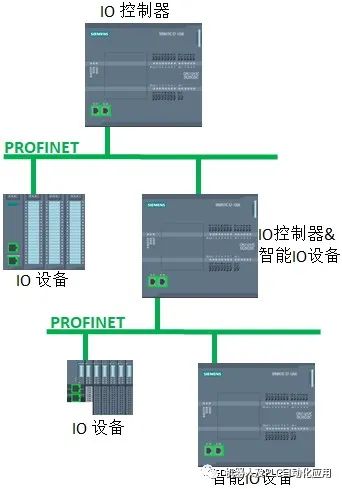
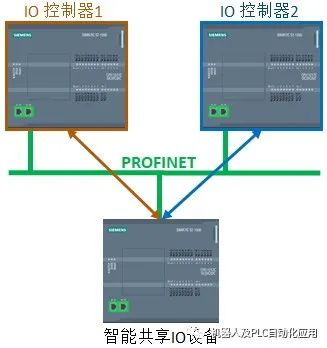
智能设备的应用领域:
分布式处理
可以将复杂自动化任务划分为较小的单元或子过程,这样简化了子任务的同时也优化了项目管理。
单独的子过程
通过使用智能设备,可以将分布广泛的大量复杂过程划分为具有可管理的多个子过程。必要的话,这些子过程可存储在单个的 TIA 项目中,这些项目随后可合并在一起形成一个主项目。
专有技术保护
智能设备接口描述使用 GSD 文件传输,而不是通过 STEP 7 项目传输,这样用户程序的专有技术得以保护。
智能设备的优势:
简单链接 IO 控制器。
实现IO 控制器之间的实时通信。
通过将计算容量分发到智能设备可减轻 IO 控制器的负荷。
由于在局部处理过程数据,从而降低了通信负载。
可以管理单独 TIA 项目中子任务的处理 。
智能设备可以作为共享设备。
S7-1200 与 S7-1200/S7-1500 Profinet IO 通信
S7-1200 V4.0及以上版本开始支持智能 IO 设备功能。本示例中介绍1200 CPU之间如何进行智能设备PROFINET通信,分别在相同项目和不同项目下进行组态
此外本文也可以用于S7-1200与S7-1500之间Profinet IO通信。
S7-1200 智能设备在相同项目下组态
STEP 1:创建 TIA Portal 项目并进行接口参数配置
使用TIA V15.1创建一个新项目,进入网络视图添加表1列出的所有设备,并进入各个设备以太网地址选项分别设置子网、IP地址以及设备名称。
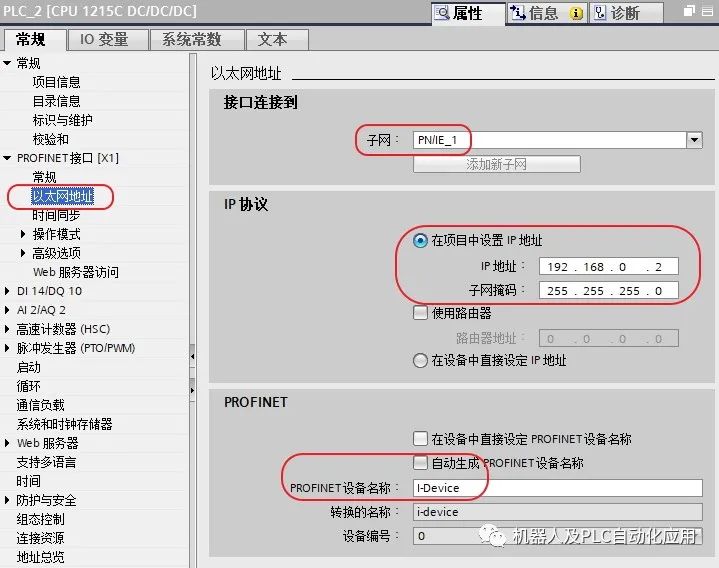
STEP 2:操作模式配置
本例1215C作为智能IO设备,需要将其操作模式改为IO设备,并且分配给对应IO控制器,配置所需的传输区。
此外,如果不激活“PN接口的参数由上位IO控制器进行分配”复选框,可指定是在上位 IO 控制器的项目中设置智能设备的更新时间、看门狗时间、伙伴端口、拓扑等功能。
如果激活“PN接口的参数由上位IO控制器进行分配”复选框,可指定是在上位 IO 控制器的项目中设置介质冗余、优先启动、传输速率等接口和端口的几乎所有功能。
需要强调的是,一旦激活“PN接口的参数由上位IO控制器进行分配”复选框,则该智能设备将不再可以同时作为IO控制器使用。
智能IO设备还支持优先启动,勾选后加快IO设备的启动速度,详情请了解优先启动相关功能。
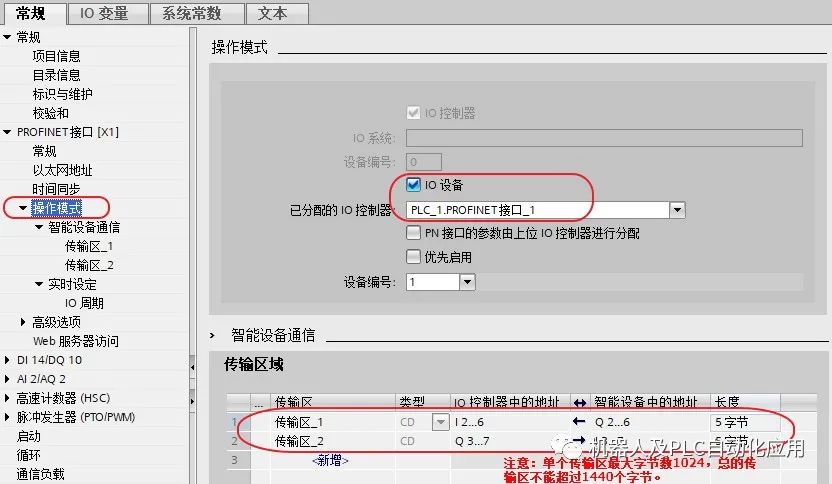
进入传输区视图还可以分配地址区所属组织块及过程映像。
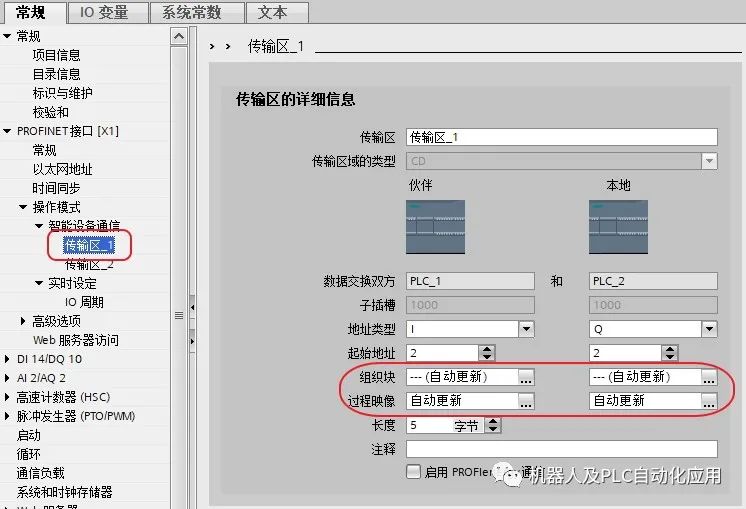
STEP 3:项目编译、下载、测试
分别编译下载两个PLC,在监控表中添加传输区数据,给Q区赋值,监控发送和接收数据区是否一致。
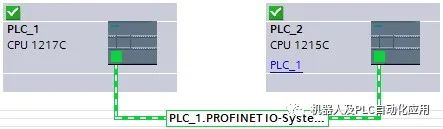

S7-1200 智能设备在不同项目下组态
STEP 1:创建 TIA Portal 项目并进行接口参数配置
分别创建2个不同项目,一个项目添加1217C,另一个项目添加1215C,进入表1中各个设备以太网地址选项分别设置子网、IP地址以及设备名称。
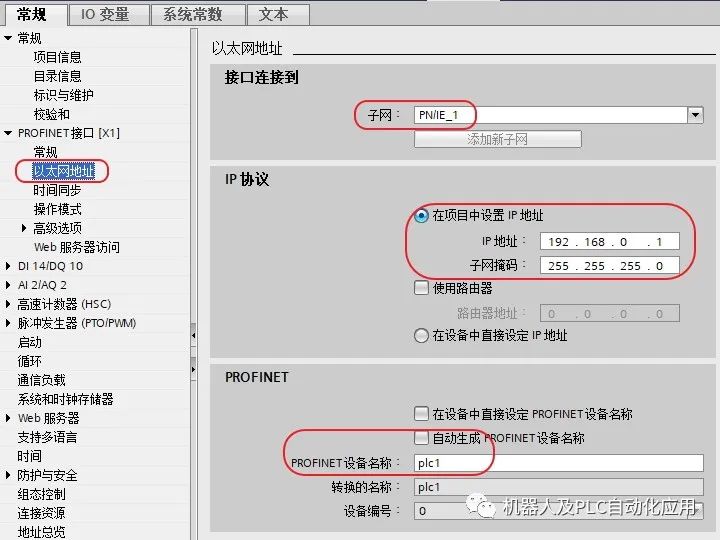
STEP 2:操作模式配置
本例1215C作为智能IO设备,需要将其操作模式改为IO设备,由于控制器未在同一项目,这里选择未分配。
这里与相同项目下传输区的配置不同的是IO控制器的地址需要在主站项目下才能分配。
此外,如果不激活“PN接口的参数由上位IO控制器进行分配”复选框,可指定是在上位 IO 控制器的项目中设置智能设备的更新时间、看门狗时间、伙伴端口、拓扑等功能。
如果激活“PN接口的参数由上位IO控制器进行分配”复选框,可指定是在上位 IO 控制器的项目中设置介质冗余、优先启动、传输速率等接口和端口的几乎所有功能。
需要强调的是,一旦激活“PN接口的参数由上位IO控制器进行分配”复选框,则该智能设备将不再可以同时作为IO控制器使用。
智能IO设备还支持优先启动,不同项目下无法直接选择优先启动功能,需要先选择“PN接口的参数由上位IO控制器进行分配”,然后在主站项目下为智能设备设置接口选项中的优先启动功能。
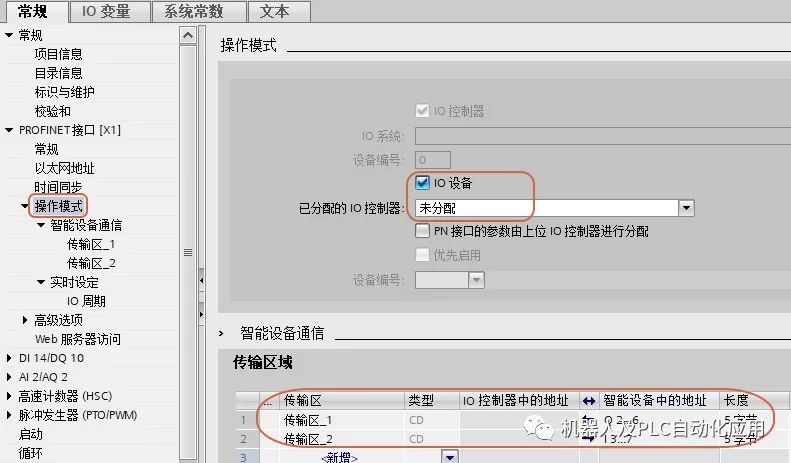
STEP 3:项目编译后导出GSD文件
这里注意导出GSD之前需要正确编译项目的硬件配置,不然导出选项是灰色的,无法选择。导出GSD文件选项可以由用户设置GSD文件名称的标识部分(GSD文件名称的版本、厂商、日期等部分为默认设置),然后选择存储路径并导出文件。注意导出的GSD文件不要修改文件名称,不然会造成无法导入项目中。

STEP 4:导入GSD文件
进入主站项目管理GSD文件视图,选择存储GSD文件源路径,在路径下选择需要安装的文件进行安装。
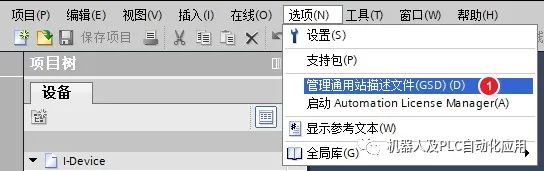
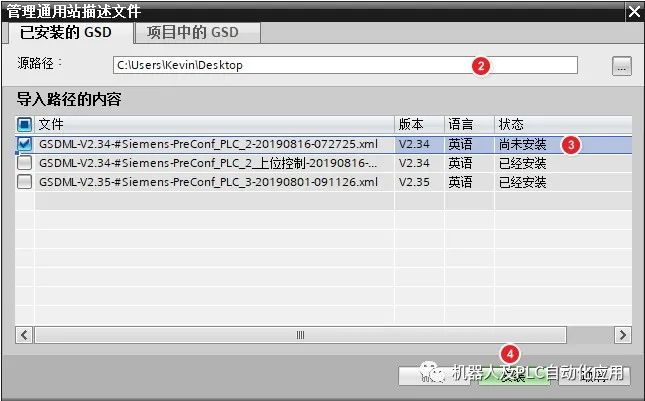
STEP 5:添加智能IO设备
进入硬件目录,在其它现场设备列表中找到安装的智能IO设备并添加,添加完成后进入图2以太网地址配置视图,检查智能IO设备的设备名称是否与源项目中名称一致(注意一定要保证名称一致),检查无误后分配给控制器,如设备概览视图,分配给控制器后会自动分配地址,也可以手动设置控制器侧传输区地址。
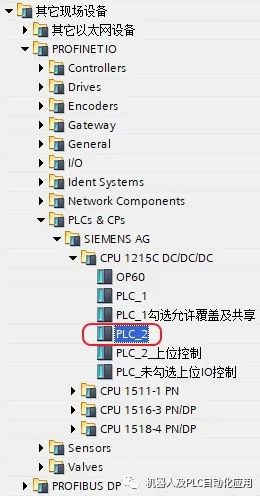
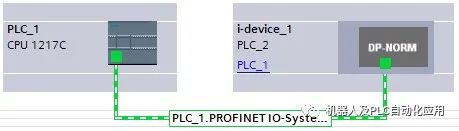
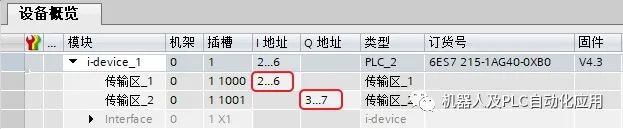
STEP 6:项目编译、下载、测试
分别编译下载两个项目中PLC,在监控表中添加传输区数据,给Q区赋值,监控发送和接收数据区是否一致。
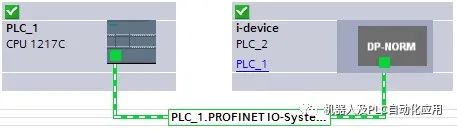

-
西门子1200PLC之间的ModbusTCP通讯如何实现?2023-07-30 13091
-
S7-200SMART之间进行PROFINET IO通信技术分析2023-07-23 4150
-
KUKA工业机器人与S7-1200PLC实现Profinet通讯的步骤2023-07-05 8944
-
西门子S7-1200 CPU网络通讯方法有哪些?2023-06-29 7651
-
S7-1200通过PROFINET组态HMI连接2023-01-07 5451
-
S7-1 200以太网通信概述2022-09-20 1194
-
读取S7-1200CPU的系统/本地时钟指令的调用2022-07-25 5497
-
读取S7-1200CPU的系统/本地时钟2022-07-23 6943
-
苏州回收二手拆机西门子s7-1200CPU模块2021-10-21 537
-
营口回收西门子S7-1200CPU控制器2021-06-03 512
-
S7-1200与CU240BE-2之间的Modbus-RTU通讯2021-04-29 943
-
S7-300_CPU之间的PROFIBUS主从通讯配置2021-04-25 755
-
通过PROFINET实现S7-1200与CU320-2PN通讯2021-04-23 1453
-
基于PROFINET IO实现S7-1200与S120通讯2017-09-29 2406
全部0条评论

快来发表一下你的评论吧 !

